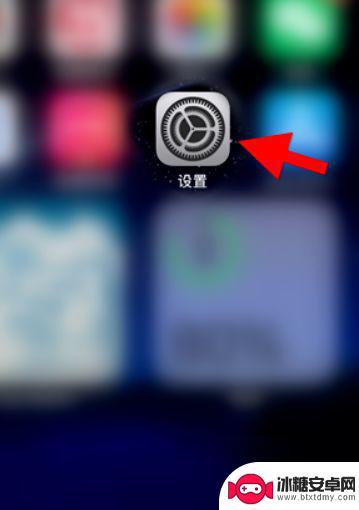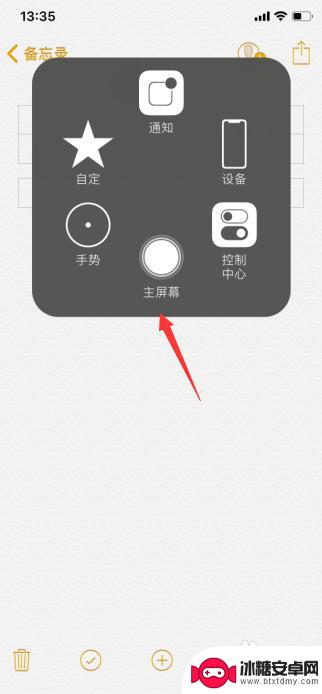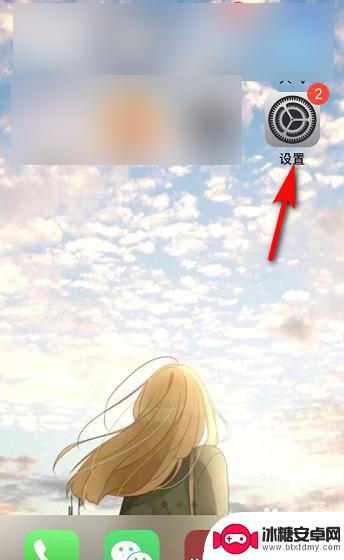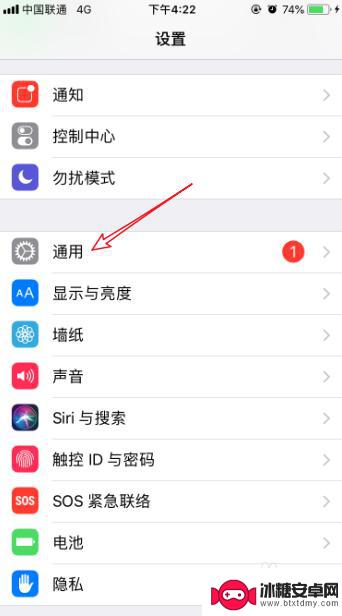苹果手机屏幕上的小圆圈怎么关闭 苹果手机屏幕小圆点关闭方法
在使用苹果手机时,我们经常会注意到屏幕上有一些小圆圈,这些小圆圈通常出现在我们使用手机时的各种操作中,比如滑动、点击等。虽然这些小圆圈在一定程度上提高了用户体验,但有时它们也可能造成一些困扰。所以了解如何关闭苹果手机屏幕上的小圆圈,对于我们的使用体验来说是非常重要的。接下来我们将介绍一些方法来关闭这些小圆圈,以便我们能够更加自由地使用我们的苹果手机。
苹果手机屏幕小圆点关闭方法
方法介绍:
1、打开苹果手机,点击“设置”功能
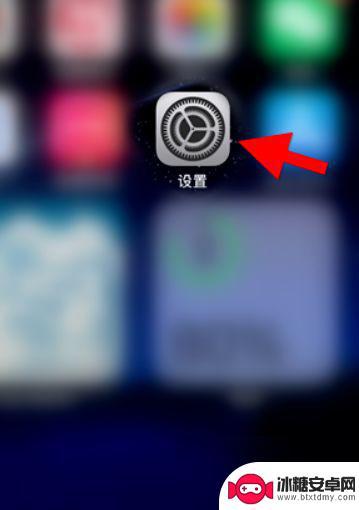
2、点击“通用”,打开通用菜单列表
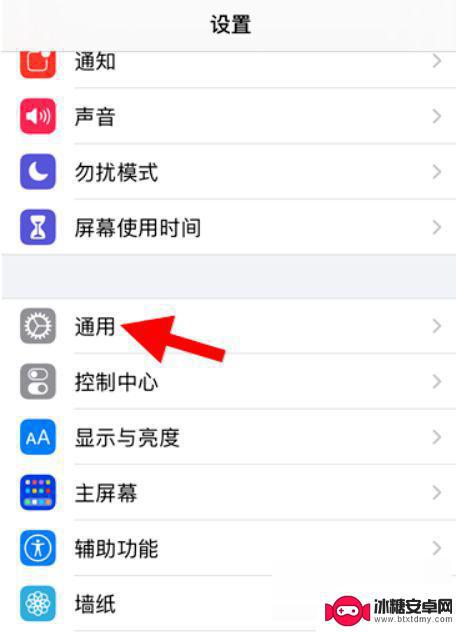
3、在设置所有列表中,点击“触控”
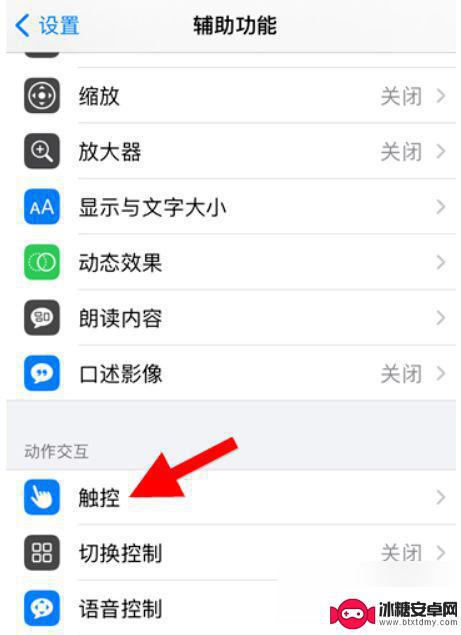
4、点进去后,点击“辅助触控”选项
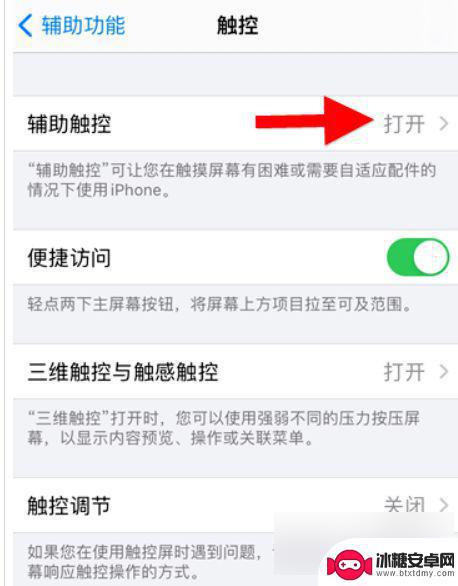
5、进去后,将辅助触控功能关闭,彩色小圆点就消失了
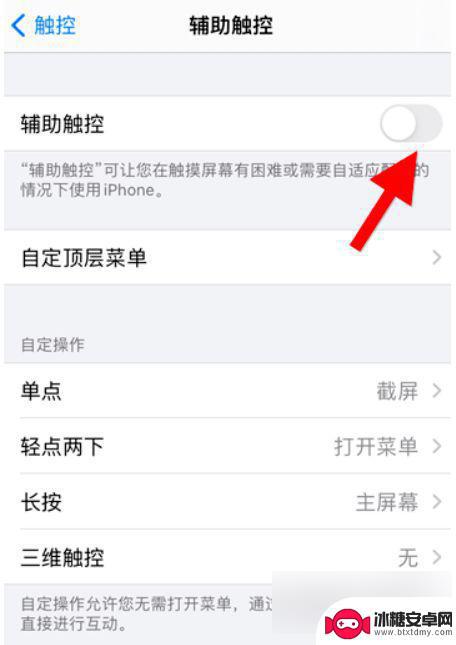
以上就是如何关闭苹果手机屏幕上的小圆圈的全部内容,如果还有不清楚的用户,可以参考以上步骤进行操作,希望对大家有所帮助。
相关教程
-
苹果手机屏幕那个小圆圈怎么关闭 苹果手机屏幕小圆点关闭方法
苹果手机是目前市场上非常受欢迎的智能手机之一,它的操作系统和功能设计都备受用户喜爱,有时候我们可能会遇到一些小问题,比如苹果手机屏幕上那个小圆圈的关闭方法。这个小圆圈通常出现在...
-
苹果手机屏圆圈怎么关闭 苹果手机屏幕上的小白圆圈怎么消除
苹果手机屏幕上的小白圆圈是指屏幕上出现的一个圆形光晕,有时会造成用户的困扰,很多人都想知道如何关闭或消除这个小白圆圈。实际上这个小白圆圈是苹果手机的辅助功能之一,被称为指示圈。...
-
手机上一个圆点怎么关闭 华为手机屏幕上小圆点怎么去掉
当我们使用华为手机时,经常会遇到一些小问题,比如手机屏幕上出现的小圆点,这些小圆点可能会让我们感到困扰,不知道该如何关闭。在华为手机上,关闭屏幕上的小圆点其实并不难,只需要按照...
-
苹果手机屏幕的小圆圈怎么关掉 如何取消苹果手机小圆点
苹果手机屏幕上出现的小圆圈是指屏幕上的通知提醒,有时候可能会觉得干扰或者不喜欢这些小圆圈的存在,而如何关闭这些小圆圈呢?其实很简单,只需要进入设置-通知中心,在相应的应用程序中...
-
苹果手机打开解锁屏幕下方有个圆圈 苹果手机如何开启或关闭屏幕上的小圆圈图标
苹果手机是当今世界最受欢迎的智能手机之一,而其中一个标志性的特征就是屏幕下方的小圆圈图标,这个小圆圈通常被称为Home按钮,它在解锁屏幕时起到了至关重要的作用。用户可以通过点击...
-
安卓手机圆点怎么关闭 怎样取消华为手机屏幕上的小圆点显示
在使用安卓手机时,有时候会在屏幕上看到一个小圆点的显示,这个小圆点一般是用来标记通知或者提示的,但是有些用户可能会觉得这个小圆点有些烦人,想要将其关闭。特别是在华为手机上,很多...
-
荣耀手机下载后怎么解锁 华为荣耀手机面部识别解锁步骤详细指导
华为荣耀手机作为一款备受用户青睐的智能手机,其面部识别功能为用户提供了更便捷的解锁方式,通过简单的设置和操作,用户可以轻松地利用面部识别功能解锁手机,保护个人隐私和信息安全。接...
-
华为手机设置键怎么设置 华为手机按键震动设置
华为手机作为一款备受欢迎的智能手机品牌,其设置键功能十分丰富,在日常使用中很多用户可能会遇到如何设置华为手机按键震动的问题。为了满足用户个性化的需求,华为手机提供了多种按键震动...
-
华为手机如何调整水印大小 华为手机如何设置水印
在如今社交网络盛行的时代,人们对于拍照的需求越来越大,水印作为一种保护图片版权的手段也越来越受到重视,而在华为手机中,调整水印的大小和设置水印都是非常简单的操作。通过简单的几步...
-
苹果手机如何位置设定 如何在苹果手机上设置定位功能
苹果手机是一款功能强大的智能手机,其中的定位功能更是为我们的生活带来了极大的便利,在苹果手机上设置定位功能非常简单,只需要进入设置,点击隐私选项,然后找到定位服务,打开即可。通...